
ناغوښتل سیوري د ډیری دلایلو له امله په عکسونو کې ښکاري. دا ممکن ناکافي افشا شي، د ر light ا سرچینو، نرمه ترکیب، یا، کله چې د بهر قوي برعکس وي. پدې لوست کې، موږ به استدلال وګورو، تاسو ته اجازه درکړو چې د عکس عکس په چټکۍ سره روښانه کړئ.
په فوتوشاپ کې کلپینګ مخ
موږ لاندې عکسونه په فوتوشاپ کې لرو. لکه څنګه چې موږ ګورو، دلته یو عام سیوري شتون لري، نو موږ به سیورد د مخ څخه د عکس د سیوري له سیوري څخه لرې کړو.

- له هرڅه دمخه، د پس منظر سره د پرت یوه کاپي جوړ کړئ ( Ctrl + J. ). بیا په مینو کې لاړ شه "د عکس - اصلاح - سیوری / څراغونه".
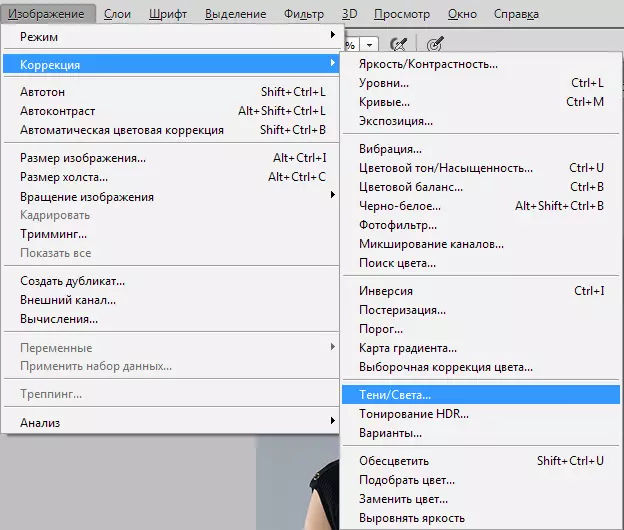
- د امستنې کړکۍ کې، سلایډر حرکت کوي، موږ په سیوري کې د پټ شوي برخو څرګندونه ترلاسه کوو.
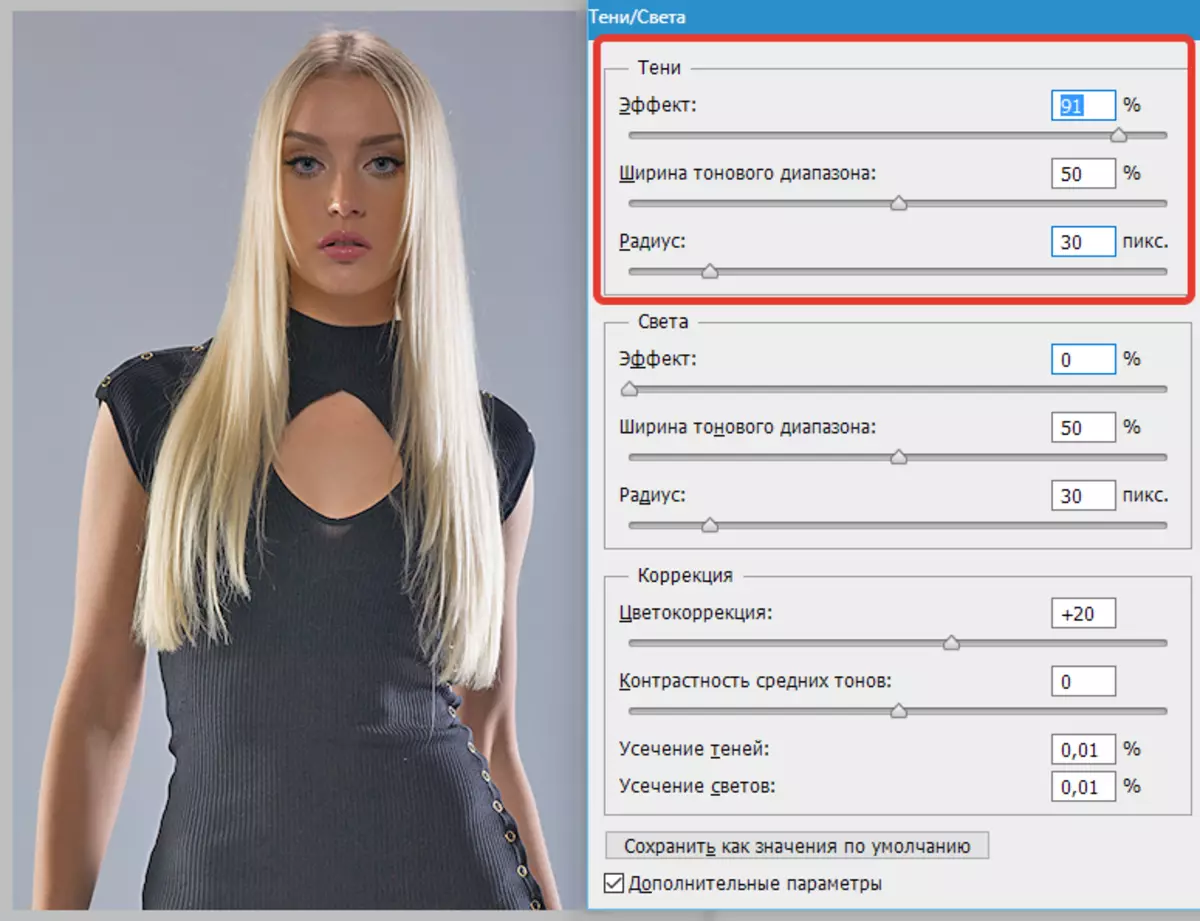
- لکه څنګه چې موږ ګورو، د موډل سره مخ لاهم تیاره پاتې ده، له همدې امله موږ د سمون پرت پلي کوو "وکر".
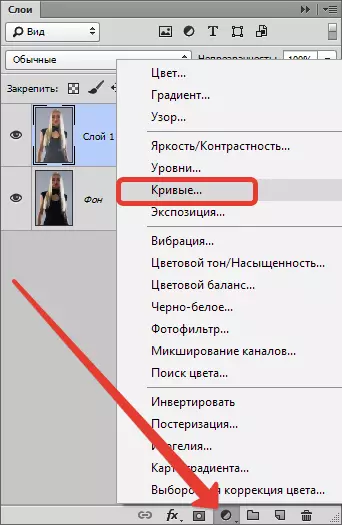
- د امستنې کړکۍ کې چې پرانيستل کیږي، زه د وضاحت په لور سائډ ورکوم. ترڅو اړین تاثیر ترلاسه نشي.
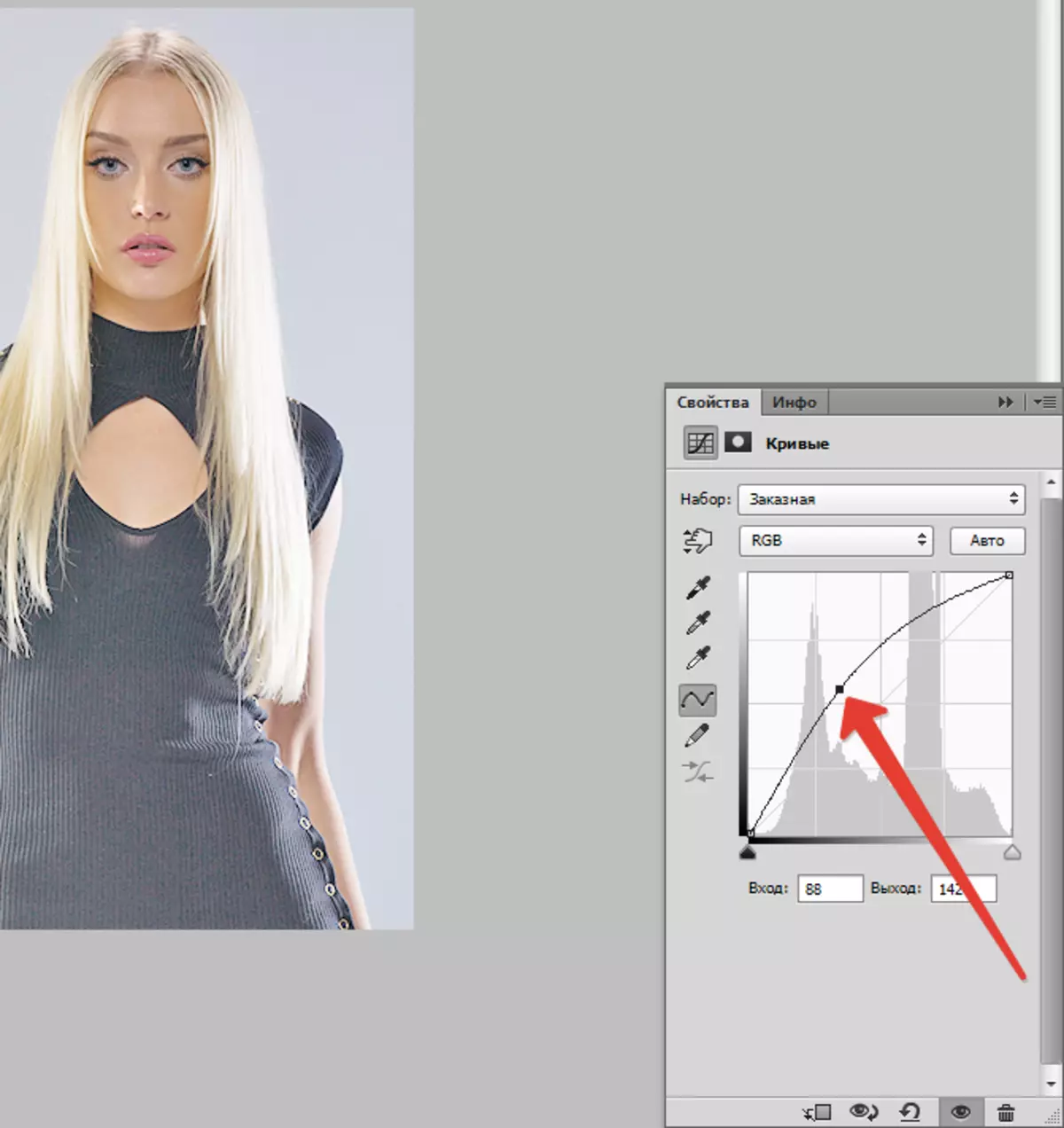
- د وضاحت تاثیر باید یوازې په مخ کې پاتې شي. کیلي پرده ډي. ، په ډیفالټ امستنو کې د رنګونو غورځول، او کیلي ترکیب فشار کړئ Ctrl + ډار. ، په تور کې د منحمد سره یوه پرت ماسک وهلې.
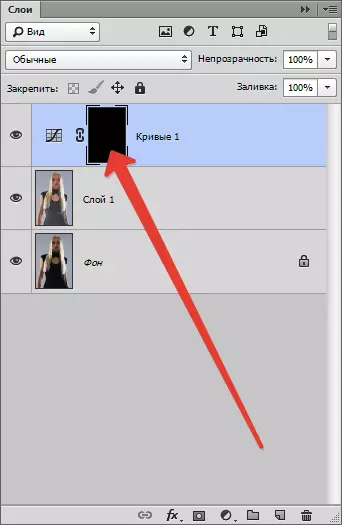
- بیا یو سپین برش واخلئ.
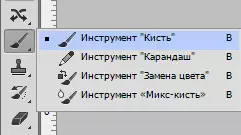
"نرم ګاډي" فورمه.
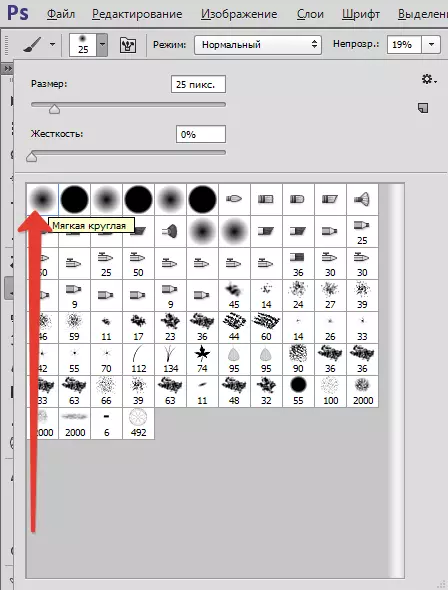
"بخښل" 20-25٪.

- هغه ساحې ماسک باندې دعا کوي چې د راپور ورکولو سربیره ورته اړتیا لري.
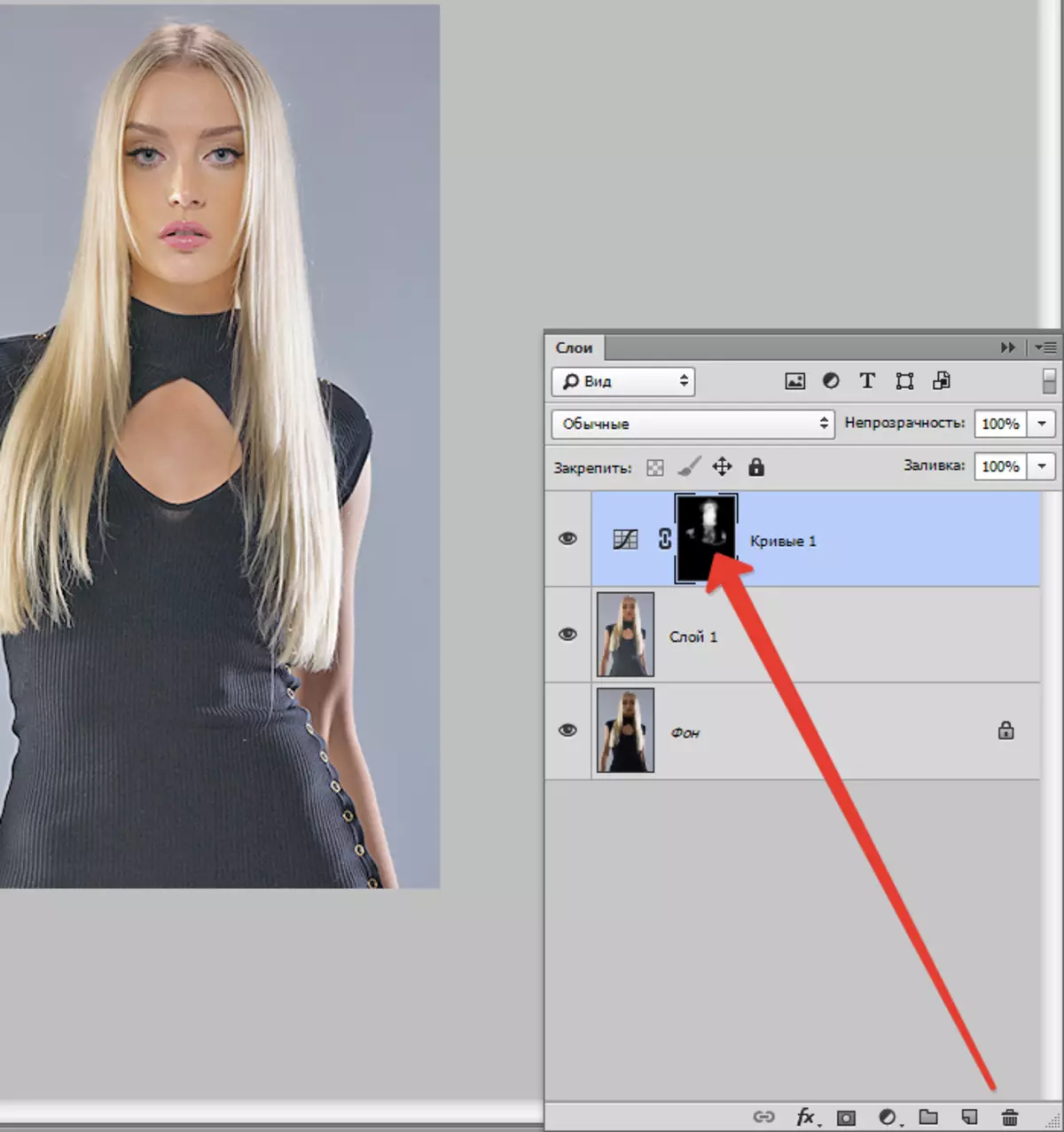
د اصلي عکس سره پایله پرتله کړئ.

لکه څنګه چې تاسو لیدلی شئ، دا توضیحات چې په سیوري کې یې پټې وې، د مخ څخه سیوري پاتې شوې. موږ مطلوب پایله ترلاسه کړه. درس ورکول کیدی شي.
